Kombinovani grafikon u Excelu predstavlja vizuelni prikaz dva različita tipa grafikona, poput stubičastog i linijskog, na jednoj istoj površini. Ova vrsta grafikona je izuzetno korisna kada želite da prikažete različite vrste informacija istovremeno, na primer, stvarne vrednosti upoređene sa ciljanim vrednostima.
U ovom vodiču, detaljno ćemo opisati kako da izradite kombinovani grafikon, obuhvatajući situacije kada podaci dele istu osu, kao i one gde se koriste različite ose za različite tipove podataka.
Kreiranje kombinovanog grafikona sa jednom osom
U našem prvom primeru, demonstriraćemo izradu kombinovanog grafikona koji prati mesečni prihod u odnosu na unapred definisani cilj. Koristićemo priložene uzorke podataka:
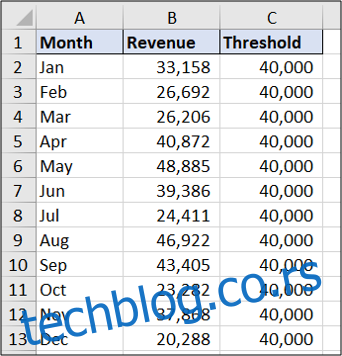
Kao što vidite, ciljna vrednost je konstantna za svaki mesec, što će se na grafikonu prikazati kao ravna linija.
Da biste započeli, odaberite opseg ćelija koji želite da obuhvatite grafikonom (u ovom slučaju, A1:C13). Zatim, u meniju kliknite na „Umetanje“ (Insert) > „Umetni kombinovani grafikon“ (Insert Combo Chart) i odaberite opciju „Grupisana kolona – Linija“ (Clustered Column – Line).
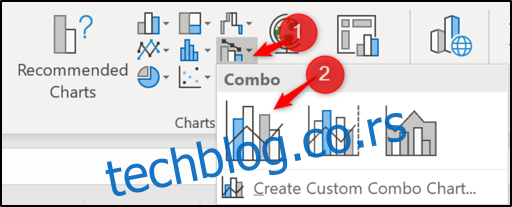
Excel će kreirati kombinovani grafikon sa stubićima i linijom, koristeći istu osu. Jednostavno, zar ne?
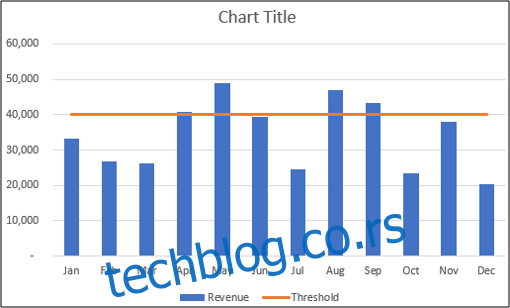
Sada imate mogućnost da dodatno prilagodite svoj grafikon. Na primer, možete promeniti naslov grafikona. Kliknite na polje sa naslovom i počnite da kucate, zamenjujući generički tekst „Naslov grafikona“ (Chart Title) nečim deskriptivnijim. Dok kucate, novi naslov će se prikazivati u traci formule iznad.
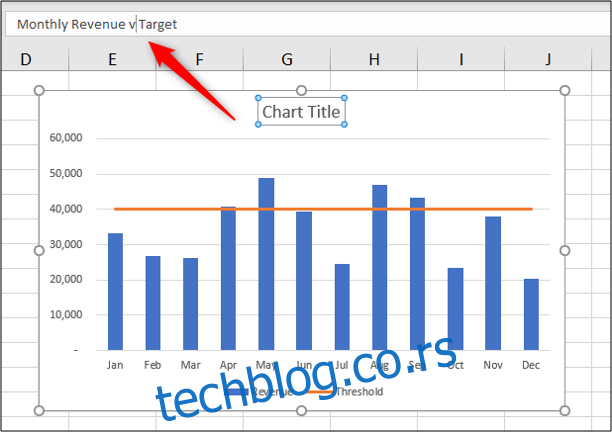
Pritisnite taster Enter i Excel će prihvatiti i prikazati tekst kao novi naslov grafikona.
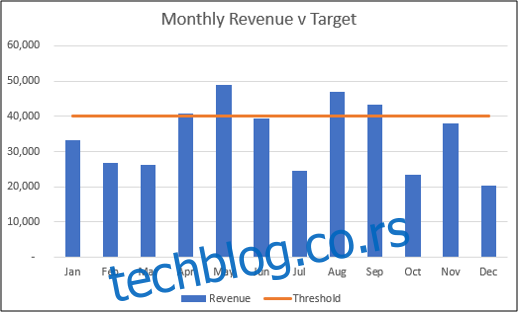
Kreiranje kombinovanog grafikona sa dve ose
Sada ćemo koristiti drugi set uzoraka podataka kako bismo kreirali kombinovani grafikon koji prikazuje mesečni prihod i budžet za oglašavanje na istom grafikonu.
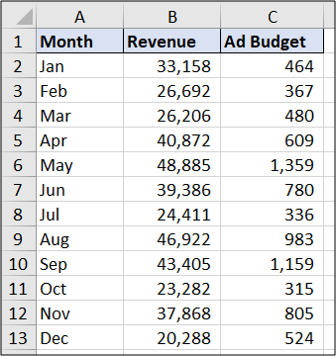
Odaberite opseg ćelija A1:C13. U meniju izaberite „Umetanje“ (Insert) > „Kombinovani grafikon“ (Combo Chart) i zatim odaberite opciju „Grupisana kolona – Linija na sekundarnoj osi“ (Clustered Column – Line on Secondary Axis).
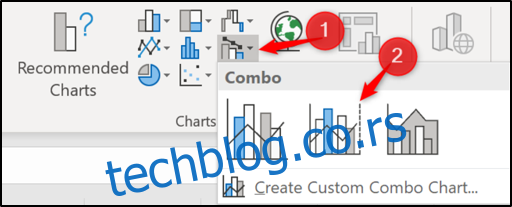
Kombinovani grafikon će biti ubačen sa dva različita tipa prikaza.
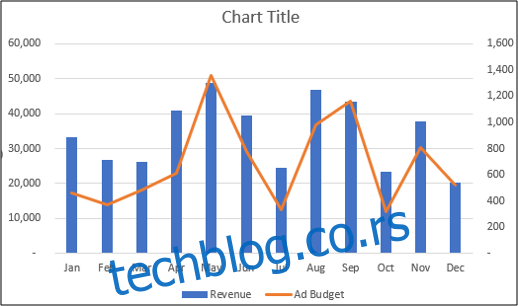
Konvertovanje postojećeg grafikona u kombinovani
Pored kreiranja grafikona od početka, korisno je znati kako modifikovati postojeći grafikon. Razmotrićemo sada proces konverzije grupisanog stubičastog grafikona u kombinovani.
Primer: imamo grupisani stubičasti grafikon koji prikazuje prihod i budžet za oglašavanje:
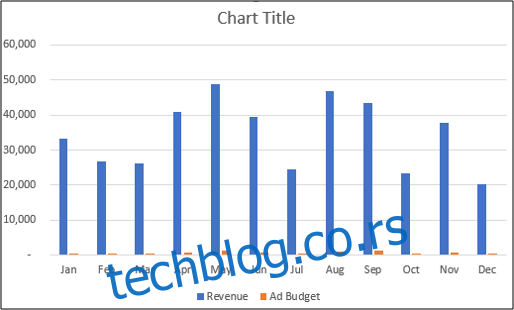
Na grafikonu se koristi samo jedna osa i stubići koji prikazuju budžet za oglašavanje su jedva vidljivi. Da bismo rešili ovaj problem, konvertovaćemo grafikon u kombinovani, koristeći sekundarnu osu za prikaz budžeta za oglašavanje i promenićemo tip tog prikaza u liniju.
Da biste započeli, desnim klikom miša kliknite na seriju podataka koju želite da izmenite (u ovom slučaju, budžet za oglašavanje), i izaberite opciju „Promeni tip grafikona serije“ (Change Series Chart Type).
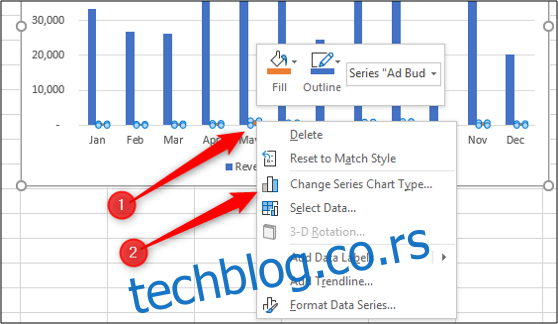
U novom prozoru, označite polje „Sekundarna osa“ (Secondary Axis) za seriju podataka za koju želite da kreirate sekundarnu osu. Takođe, sa liste „Tip grafikona“ (Chart Type) izaberite opciju „Linija“ (Line) za tu seriju.
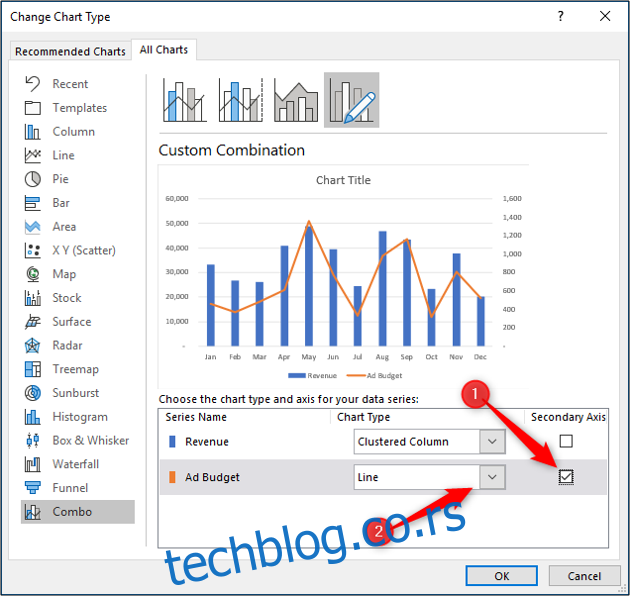
Grafikon će sada biti pretvoren u kombinovani grafikon.
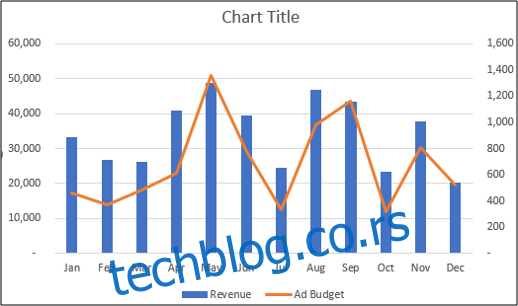
Nakon toga, možete izvršiti dodatna podešavanja na kombinovanom grafikonu, poput izmene naslova grafikona ili označavanja osa.